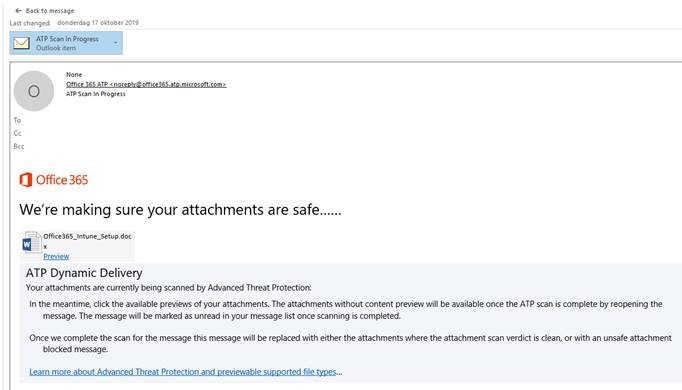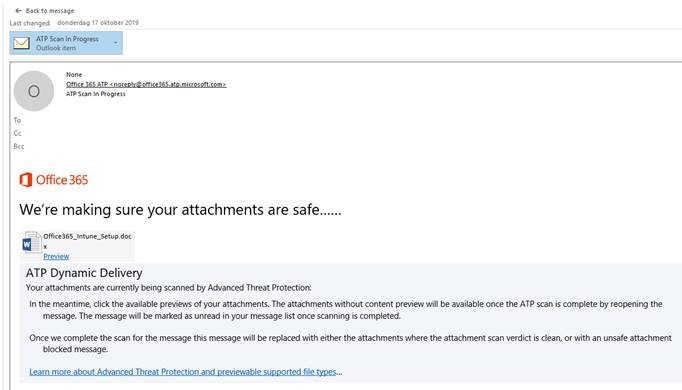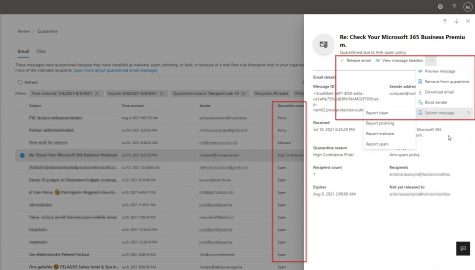
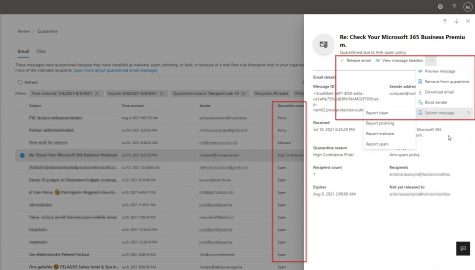
Raadplegen van mails in quarantaine
Elke gebruiker beschikt over een quarantaine die gelinkt is aan je persoonlijke of gedeelde mailbox. Raadpleeg deze eenvoudig via de stappen die je kan terugvinden in deze handleiding.
Hoe bekijk ik mails in quarantaine?
- Raadpleeg de website: https://security.microsoft.com/quarantine
- Raadpleeg de snelkoppeling op het bureaublad
- Raadpleeg de snelkoppeling in het startmenu
1) Hoe weet ik wanneer er een mail in quarantaine is?
Er zal één keer per dag een mail verzonden worden met daarin de mails die in je quarantaine zijn terechtgekomen. Ontvang je deze niet?
Goed nieuws, er is dan geen enkele mail die aan de criteria voor quarantaine kwam. Bekijk het voorbeeld van een dergelijke mail:
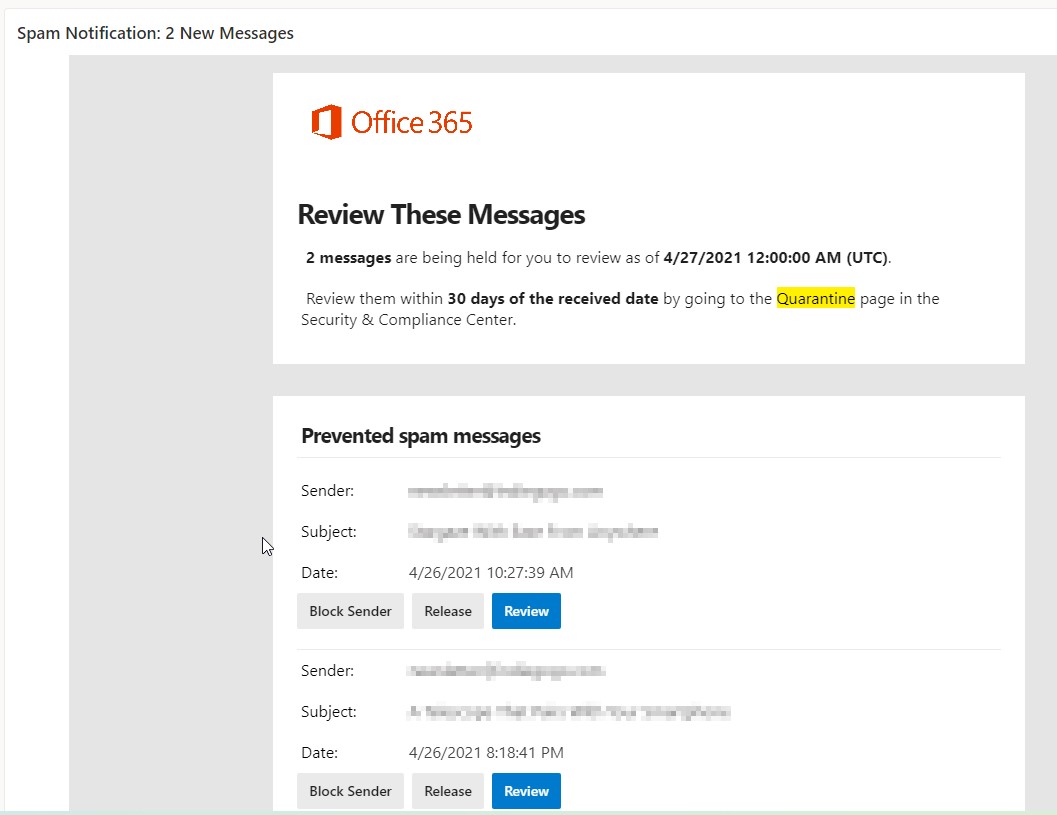
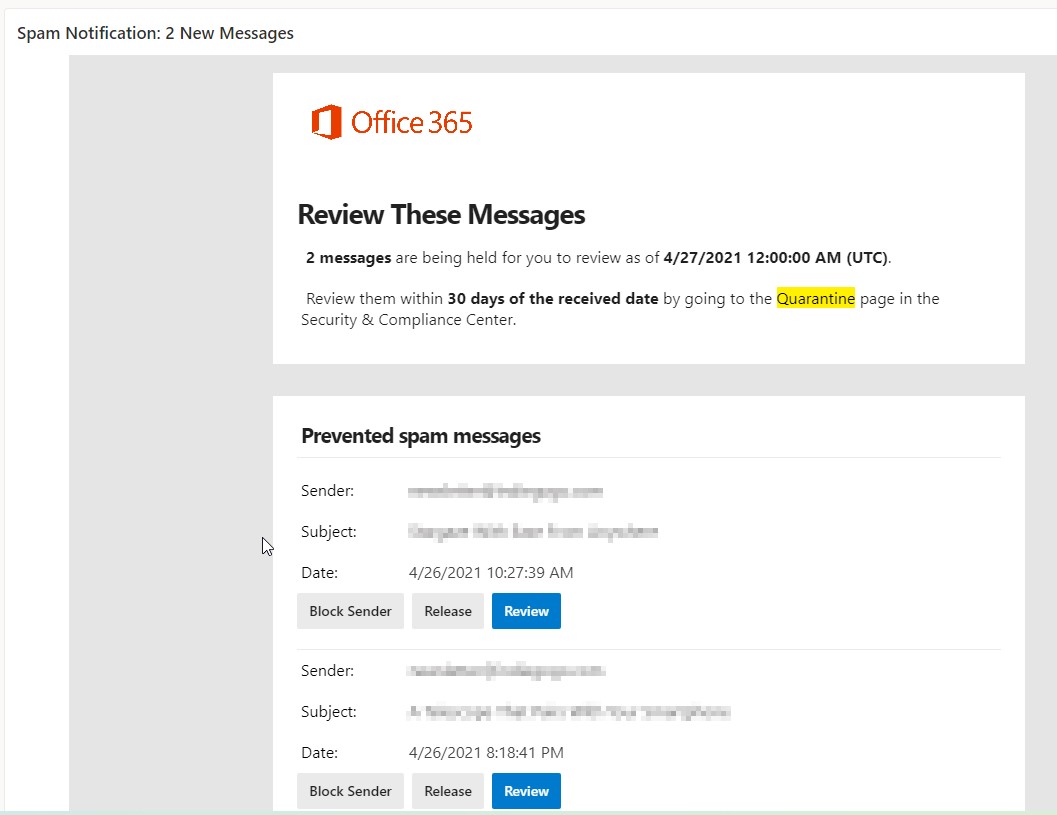
2) Hoe lees en bekijk ik de mail in het portaal?
Héél eenvoudig, je klikt in de ontvangen mail op review of surft naar https://security.microsoft.com/quarantine .
Via deze pagina kan je eenvoudig de mails bekijken, vrijgeven of blokkeren. In dit portaal kan je alle geblokkeerde mails per mailbox bekijken alsook de reden waarom je deze niet ontving.
De acties die je kan uitvoeren zijn bekijken, downloaden, blokkeren of rapporteren als vals-positief.
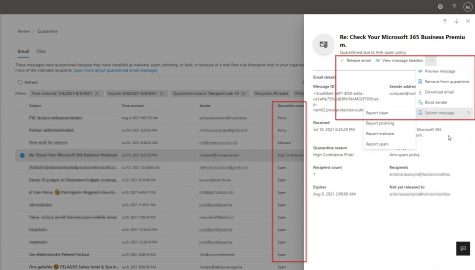
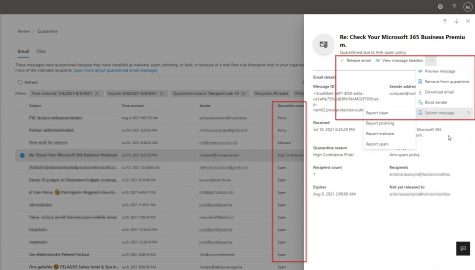
3) Controleer altijd de inhoud en afzender!
Wil je de mail bekijken? Dan klik je op de knop “Preview Message“. Op deze manier bekijk je de mail in een webview en oordeel je zelf of dit al dan niet spam is.
Wees voorzichtig!
Laat de mail afleveren in je mailbox door op de knop “vrijgeven” of “release” te klikken. Is de mail foutief geblokkeerd rapporteer je dit best ook even aan Microsoft via het portaal.
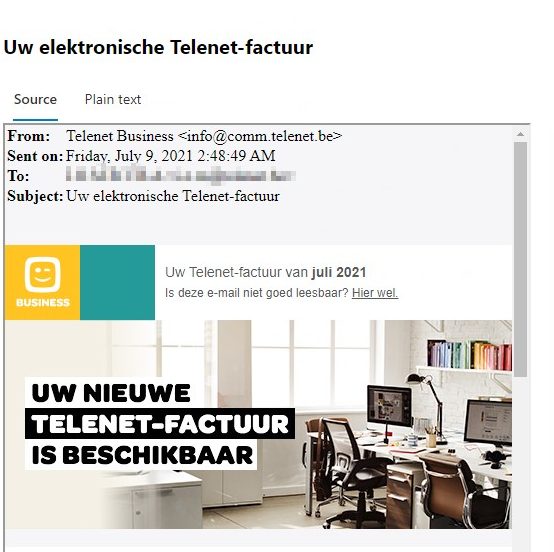
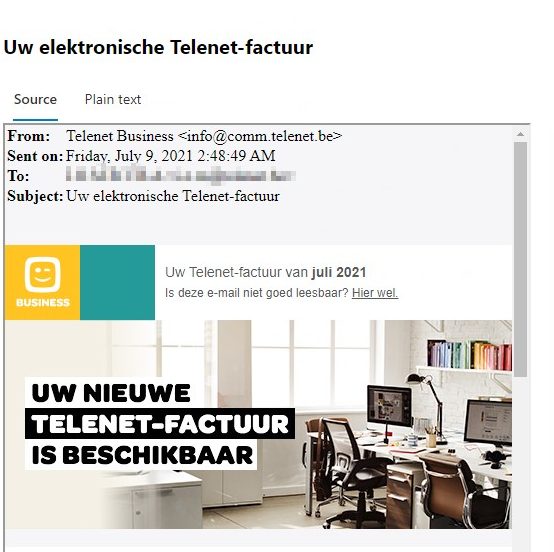
4) Waarom belanden sommige bestanden in quarantaine?
De quarantaine zal ook enkele bestandsindelingen standaard tegenhouden. Dit omvat de bestandsindelingen die het grootste risico vormen voor het netwerk. We hebben het hier dan voornamelijk over Office documenten met macro’s zoals .XLSXM,DOCXM,.. en .exe bestanden.
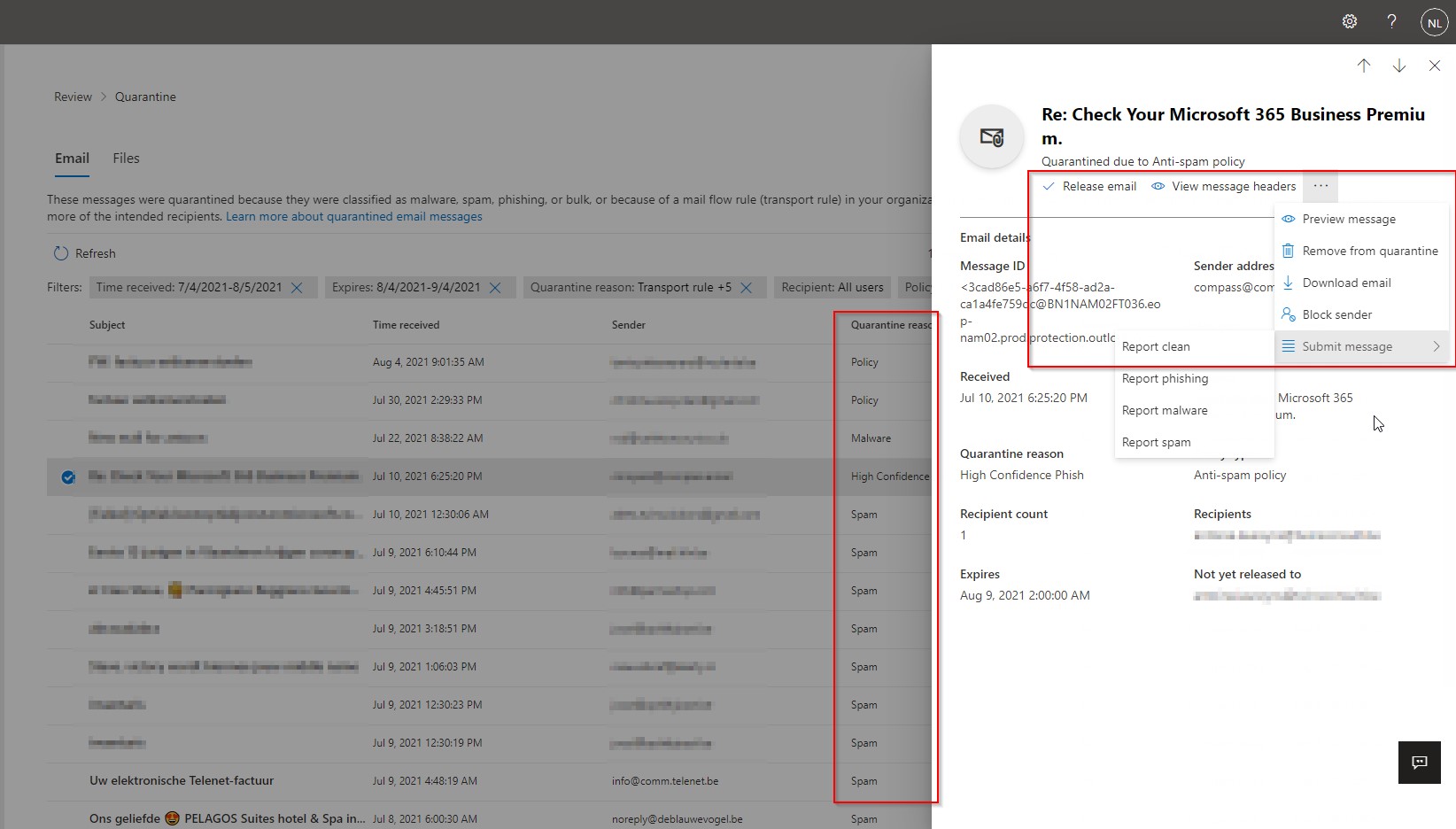
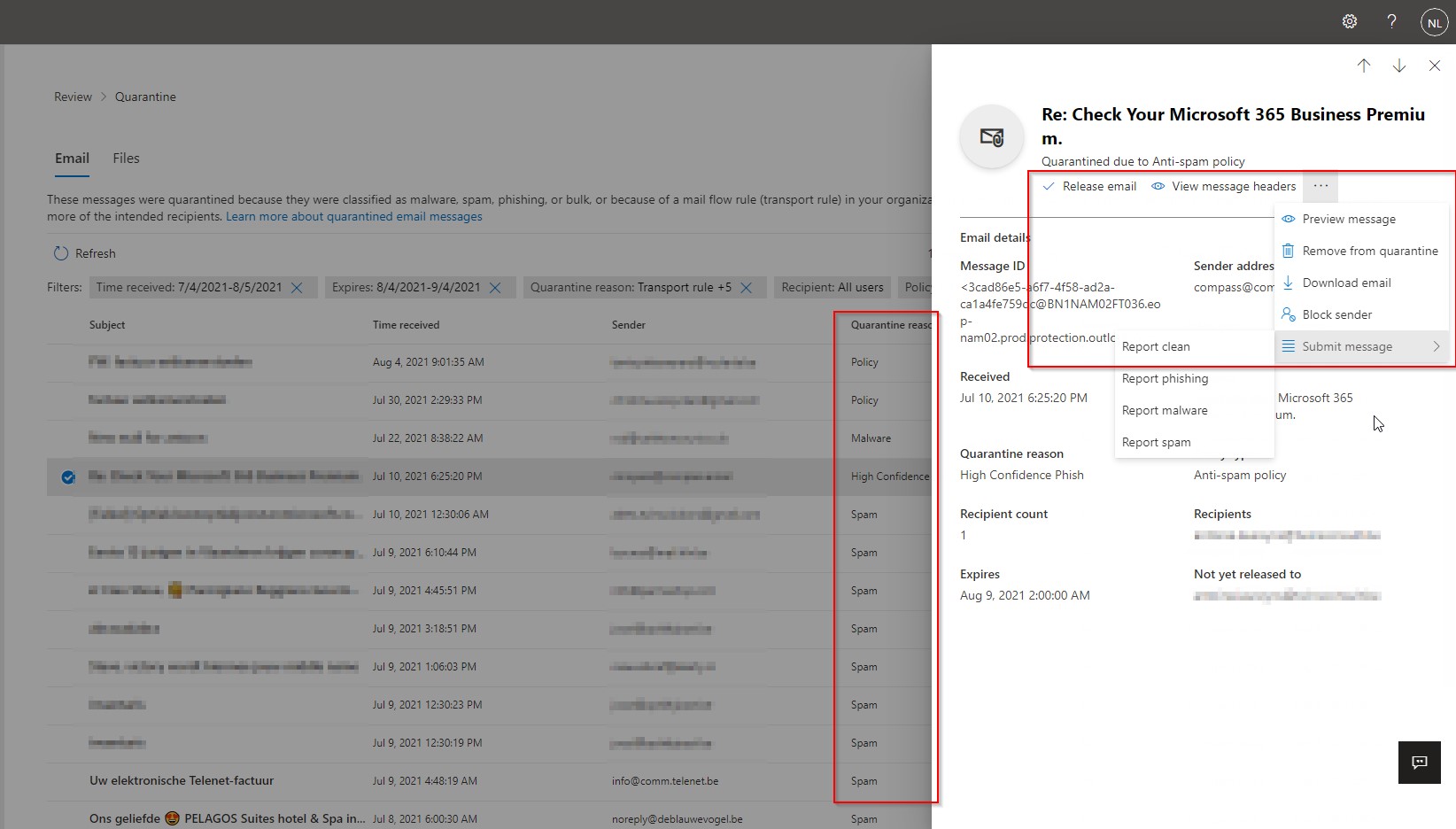
Je kan bestanden zoals dit behandelen door één van deze twee methodes toe te passen:
- De eerste manier is om de afzender te vragen om deze documenten via OneDrive & WeTransfer te verzenden.
- De tweede methode is het bestand scannen in het quarantaine portaal. Dit doe je via het portaal in een afgeschermde omgeving van Microsoft. Klik op de bijlage en selecteer “Scan bijlage” of “Scan Attachment“. Dit kan even duren en je zal te zien krijgen of het document veilig of niet veilig is. Bij een gunstig antwoord laat je de mail afleveren in je mailbox.